扬声器已关闭怎么能打开 Windows10禁用的扬声器音响设备怎样重新开启
发布时间:2023-09-05 11:51:00 浏览数:
扬声器已关闭怎么能打开,在Windows 10操作系统中,有时候我们可能会遇到扬声器被禁用的情况,导致无法正常使用音响设备,当扬声器已关闭时,我们应该如何重新开启它呢?在本文中我们将探讨解决这一问题的方法和步骤。无论是因为系统设置问题还是其他原因,我们都可以通过简单的操作来重新启用扬声器,以确保我们能够继续享受优质的音乐和音效体验。下面让我们一起来了解具体的操作步骤吧!
具体方法:
1.首先,找到桌面的右下角右键单击”喇叭“的图标。打开播放设备(p)。
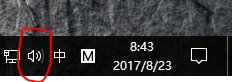
2.在空白处右键单击,选择“显示禁用的设备”。当”显示禁用的设备“前面有一个对号时。
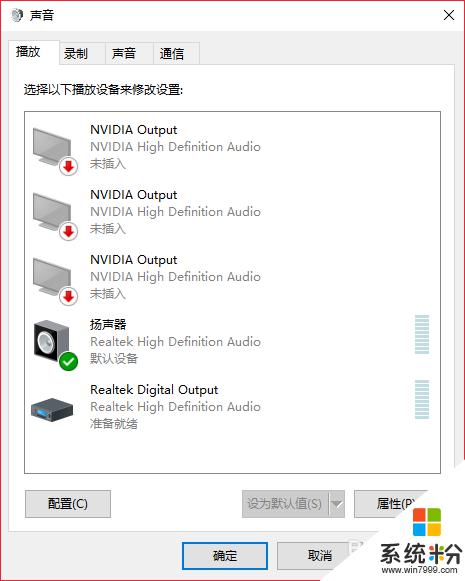
3.就显示了一个名叫"扬声器'的设备,在”扬声器“的那一栏上。单击右键选择启用。
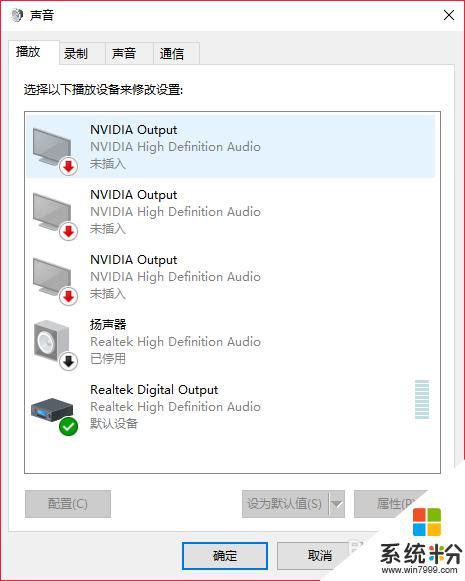
以上就是关于如何打开已关闭的扬声器的全部内容,如果您遇到类似的情况,可以按照本文所述的方法进行解决。